Podívejte se na jednoduché triky, které nezaberou mnoho času
- S aktualizací Channel 2207 Outlook se navigační panel přesune zespodu doleva, aby se zvýšila dostupnost.
- Pokud se vám změna nelíbí, Microsoft přidá dočasnou možnost vrátit rozdíl s vydáním. Pro ty, kteří to dnes chtějí změnit, je k dispozici poměrně dost možností.

XINSTALUJTE KLIKNUTÍM NA STAŽENÍ SOUBORU
- Stáhněte si Fortect a nainstalujte jej na vašem PC.
- Spusťte proces skenování nástroje hledat poškozené soubory, které jsou zdrojem vašeho problému.
- Klikněte pravým tlačítkem na Spusťte opravu takže nástroj mohl spustit opravný algoritmus.
- Fortect byl stažen uživatelem 0 čtenáři tento měsíc.
Microsoft přesunul navigační panel Outlooku doleva, aby vypadal podobně jako rozhraní ostatních aplikací Office. Několik uživatelů však toto rozhodnutí odmítlo a vyjádřilo hněv. Pokud jste jedním z nich, nebojte se, máme řešení.
Tato příručka pojednává o všech možných opravách Navigační lišta Outlooku ke dnu. Začněme!
Co mohu dělat, když je navigační panel aplikace Outlook přesunut doleva?
1. Vypněte tlačítko Již brzy Vyzkoušejte
- Spusťte aplikaci Outlook a vypněte Již brzy Vyzkoušejte to hned volba.

- Aplikace Outlook bude hledat tomel k restartování; klikněte Ano.
2. Otevřete Outlook v nouzovém režimu
- Najděte spouštěč, podržte jej Ctrl a poté na něj poklepáním spusťte aplikaci Outlook Nouzový režim.

- Klikněte Ano na výzvu.

- Aplikace Outlook bude nyní v nouzovém režimu a navigační panel se vrátí do spodní části.

I když je to efektivní způsob, jak přesunout navigační panel Outlooku dolů, pro konkrétnější výsledky přejděte k dalšímu řešení.
- Jak odstranit šifrování z Excelu [Nejrychlejší způsoby]
- Jak opravit chybu narušení vztahu důvěry
- Jak zpozdit akce v Plánovači úloh systému Windows
- Záložka není definována Chyba v aplikaci Microsoft Word [Oprava]
3. Použijte Editor registru
Před provedením jakýchkoli změn se doporučuje zálohovat soubory registru. Chcete-li to provést, přejděte na Soubor, poté klikněte Vývozní. Nyní uložte soubor .reg na dostupné místo.
3.1 Pokud Microsoft. Kancelář. Výhled. Rozbočovač. HubBar je přítomen
- lis Okna + R otevřít Běhkonzole, typ regedita hit Vstupte.

- Postupujte podle níže uvedené cesty:
HKEY_CURRENT_USER\Software\Microsoft\Office\16.0\Common\ExperimentEcs\Overrides
- Najděte a dvakrát klikněte Microsoft. Kancelář. Výhled. Rozbočovač. HubBar Řetězec a upravte jej Hodnotové údaje na Nepravdivé.

- Nyní znovu spusťte Outlook, aby se změny projevily.
3.2 Pokud společnost Microsoft. Kancelář. Výhled. Rozbočovač. HubBar není přítomen
- Spusťte Editor registrua přejděte na následující cestu:
HKEY_CURRENT_USER\Software\Microsoft\Office\16.0\Common\ExperimentEcs\Overrides - Klikněte pravým tlačítkem na Přepíše a vyberte Nový, pak vyberte Hodnota řetězce.

- Pojmenuj to, Microsoft. Kancelář. Výhled. Rozbočovač. HubBar.
- Poklepejte na něj, upravte soubor Hodnotové údaje na Nepravdivéa uložte změny.

- Pokud je spuštěna aplikace Outlook, zavřete ji a znovu spusťte program, aby byly změny viditelné.
Toto jsou kroky, jak přesunout navigační panel Microsoft Outlook zleva dolů. Pokud si nepřejete provádět změny v registru, počkejte prosím na aktualizaci od společnosti Microsoft.
Také, pokud hledáte alternativu, zjistěte nejlepší e-mailové klienty, kteří pracují s Office 365.
Pokud máte nějaké dotazy nebo se chcete podělit o zpětnou vazbu, napište komentář do sekce níže.
Stále dochází k problémům?
SPONZOROVÁNO
Pokud výše uvedené návrhy váš problém nevyřešily, váš počítač může zaznamenat závažnější potíže se systémem Windows. Doporučujeme zvolit řešení typu „vše v jednom“. Fortect efektivně řešit problémy. Po instalaci stačí kliknout na Zobrazit a opravit a poté stiskněte Spusťte opravu.
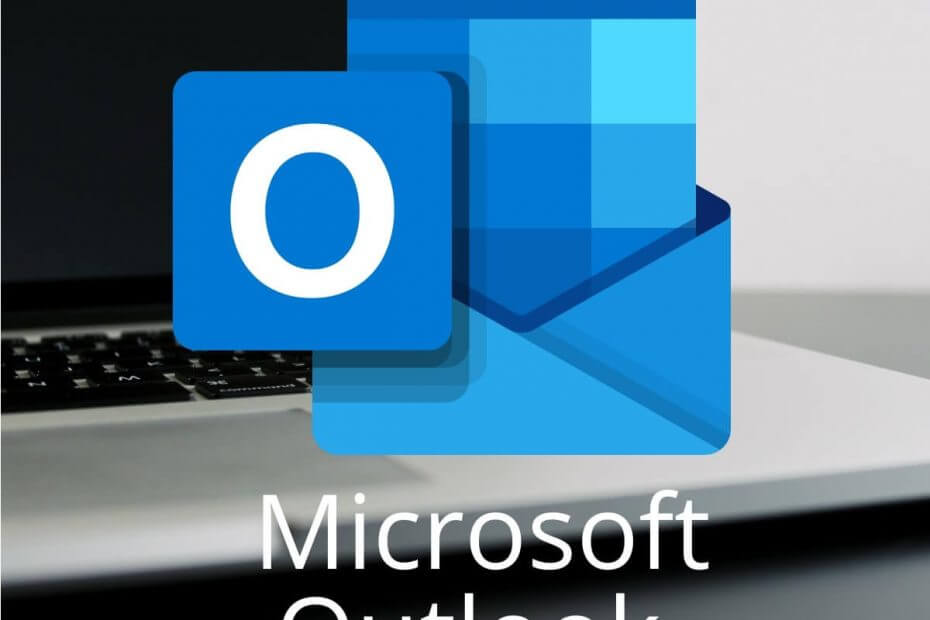
![Top 5 celeb mai bune Convertoare pro eBook [Ghid 2021]](/f/542c0d18198bd963332dd78ba102d691.jpg?width=300&height=460)
